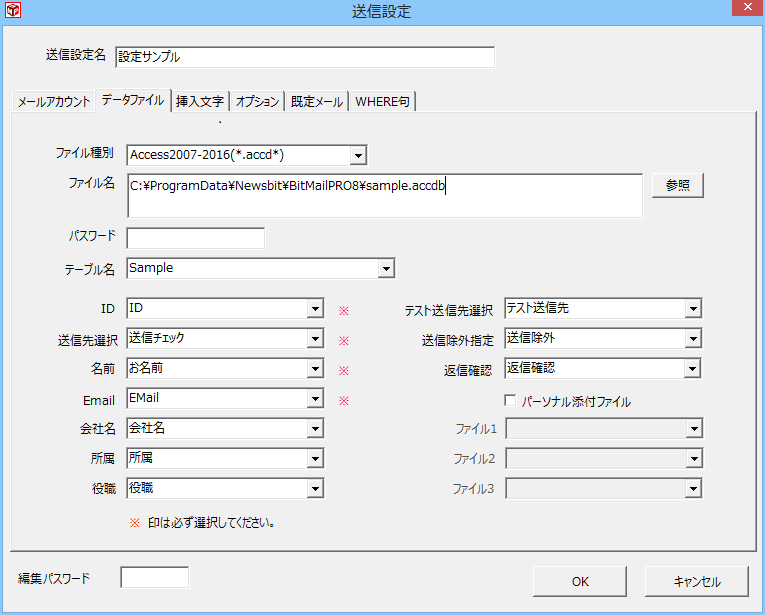■とりあえず使ってみる
BitMailPROで取りあえずメールを送信してみてください。
ここでは、簡単にお使い頂くための基本的な設定を紹介します。
送信のための設定
BitMailPROを起動すると、次のような画面が表示されます。
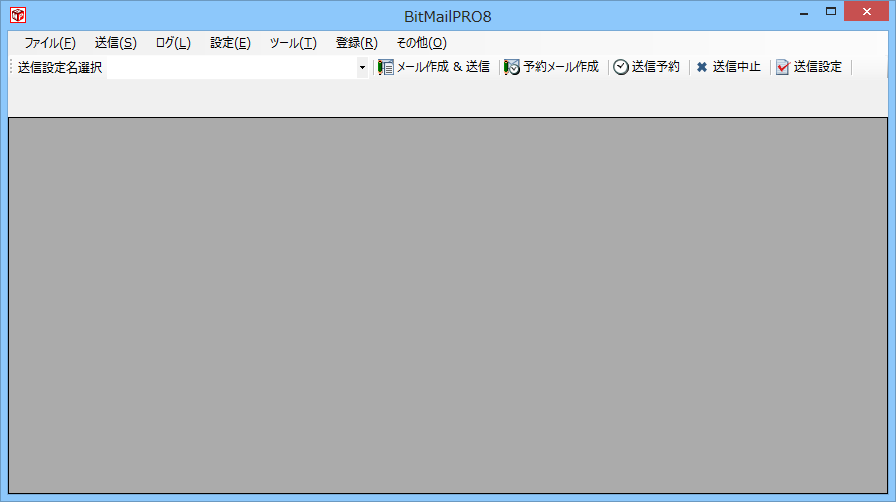
まずはメールを送信するための設定をします。
[送信設定]のボタンををクリックしてください。
すると、次のような送信設定一覧の画面が表示されます。
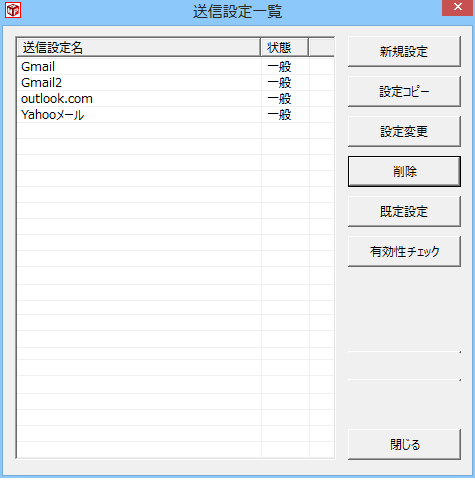
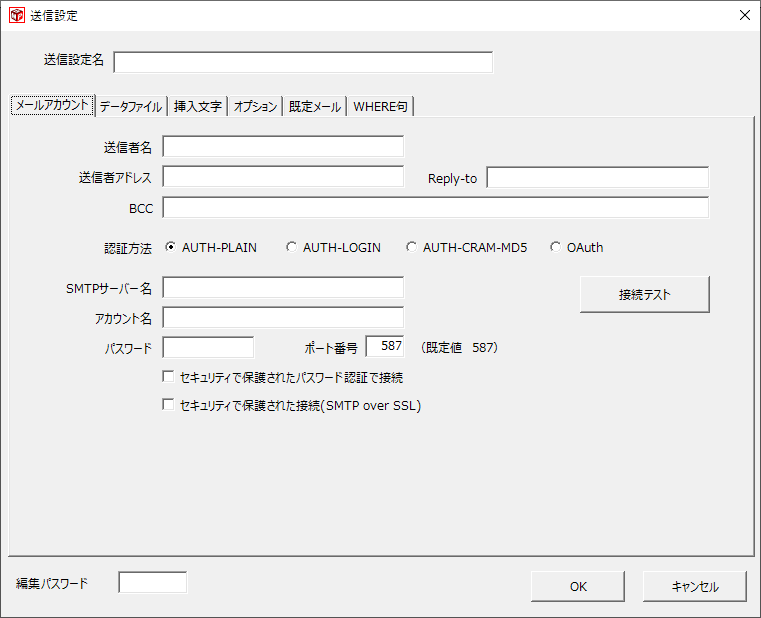
はじめに、一番上にある送信設定名を入力します。
これはこれから入力する設定の代表的な名前だと思ってください。
名前の付け方は自由ですが、設定内容が分かるような名前が良いでしょう。
次にメールアカウントのタブをクリックしてその中の各項目を設定をします。
これは正しく記入してください。メールが送信できないなどトラブルの原因になります。
- 送信者名は、お名前や会社名等を入力してください。
- 送信者アドレスを入力します。これは送信先ではなく、ご自分のメールアドレスですのでご注意ください。
- Reply-Toは、未入力のままでかまいません。
- BCCについても、未入力でかまいません。
- 認証方法を選択します。
通常は、AUTH-PLAIN、AUTH-LOGIN、AUTH-CRAM-MD5のいづれかを選択してください。
- SMTPサーバー名、アカウント名、パスワード等を入力します。これらはお使いのメールサーバーの設定になりますので、わからない方はサーバーの管理者やプロバイダーにお問い合わせください。
- SMTPのポート番号を確認します。通常は変更する必要はありません。
お使いのプロバイダーが25番ポートブロックを行っている場合は、587番に変更してください。
- セキュリティで保護されたパスワード認証で接続は、通常選択する必要はありませんが、プロバイダーや管理者の指定に従ってください。
- セキュリティで保護された接続(SMTP over SSL)は、通常選択する必要はありませんが、プロバイダーや管理者の指定に従ってください。
次にデータファイルのタブをクリックして各項目を設定します。
ここでは、BitMailPROに付属しているsample.accdbを利用してみましょう。
「参照」を押して、BitMailPROがインストールされているフォルダの中にあるsample.accdbを選択します。
テーブルや必須フィールドの設定を行います。
わからない方は下の画面と同じように設定してください。
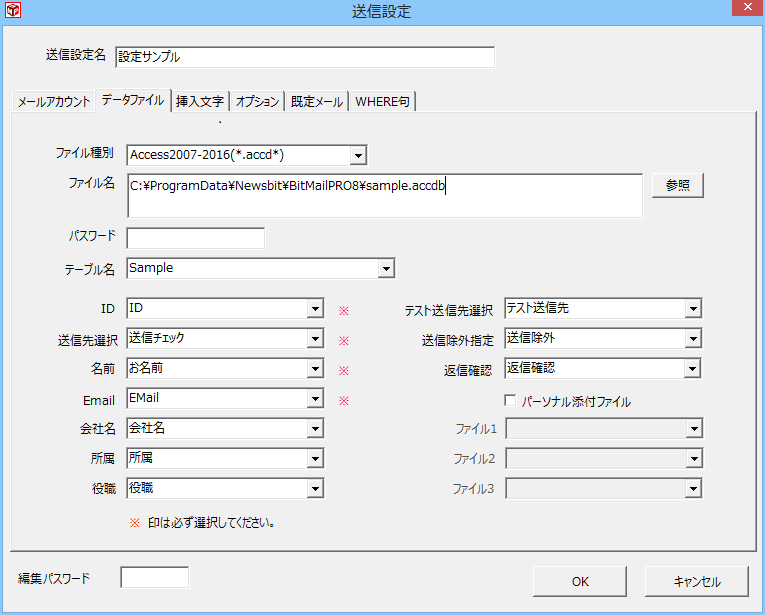
※会社名、所属、役職は使用しない場合は、選択する必要はありません。
※送信除外チェックは、ここでは使用しません。
次は挿入文字のタブですが、ここでは挿入文字は使いませんので何もする必要はありません。
挿入文字に関しては、送信設定をご覧ください。
最後にオプションのタブをクリックして各項目を次の画像のように設定します。
詳しくは送信設定をご覧ください。
その他のタブは、既定の件名、本文がある場合にのみ設定します。ここでは使いませんので何もする必要はありません。
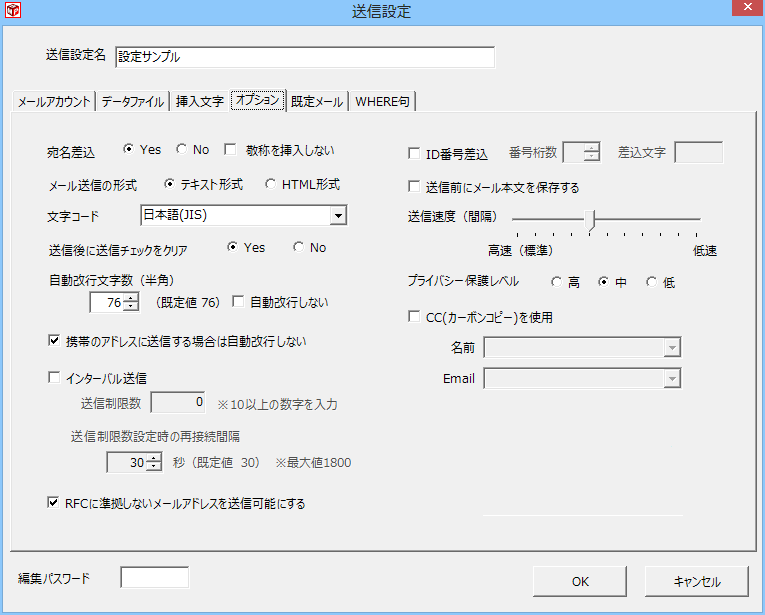
[OK]ボタンを押して、設定完了です。
送信設定が終了したので次にメール本文と件名を設定して送信します。
あらかじめ送信設定のデータファイルとして設定したsample.accdbに送信先のデータを入力して準備しておいてください。
まず、先ほど設定した送信設定名を選択すると送信先一覧画面が表示されます。
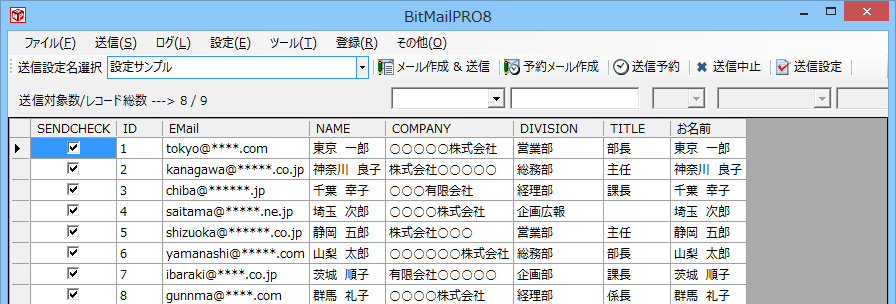
SENDCHECKの列にチェックが入っているレコードが送信対象となります。
送信したいデータには、かならず送信チェック欄にチェックをいれてください。
はじめての場合は、ご自分のメールアドレスだけをチェックしてテストすることをお勧めします。
次に本文を作成します。
[メール作成&送信]ボタンをクリックして件名と本文を入力をしてください。
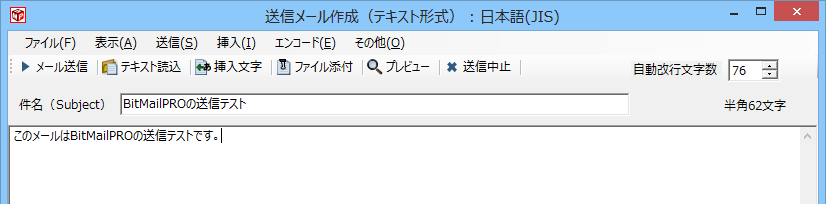
本文を作成した後にプレビューで実際に送信されるイメージを確認してください。
自動改行を設定している場合には、改行の位置などレイアウトを確認してください。
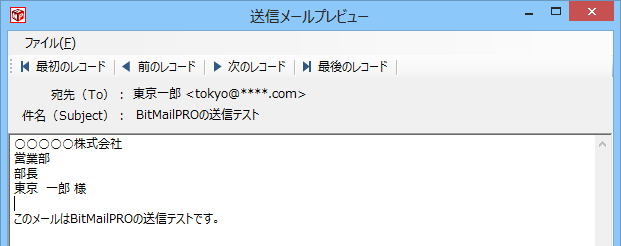
これで送信準備完了です。
プレビューを閉じて送信メール作成の画面に戻ります。
[メール送信]ボタンをクリックして送信してみましょう。
もしエラーが出たら、送信ログ、接続ログを確認し、エラーコードを参照して原因を特定してください。
|